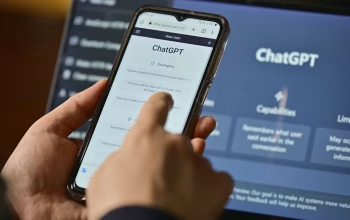Cara Membuat Kupon Kurban Idul Adha di Microsoft Word. Idul Adha sebentar lagi menjelang. Apakah tahun ini kamu melakukan kurban, atau malah mendapat tugas dari lingkungan tempat tinggalmu sebagai panitia kurban? Kalau kebetulan kamu mendapat tugas sebagai panitia kurban, tentu kamu akan terlibat dalam setiap proses penyembelihan sampai pembagian daging kurban itu sendiri. Mengenai pembagian daging kurban, biasanya panitia melakukan pembagian dengan mengunakan kupon. Untuk membuat kupon idul Adha, bisa dibuat dengan berbagai aplikasi nih, salah satunya adalah Microsoft Word.
Menyediakan cukup banyak fitur untuk membuat desain, dalam Microsoft Word pengguna dapat membuat kupon Idul Adha dengan mudah. Bisa dibuat dengan menggunakan fitur shapes, template dan table, pembuatan kupon Idul Adha di Microsoft Word dijamin hasilnya bagus deh, dan nggak kalah dengan aplikasi desain sungguhan, ingin tahu gimana cara buatnya, yuk langsung simak saja uraiannya berikut ini.
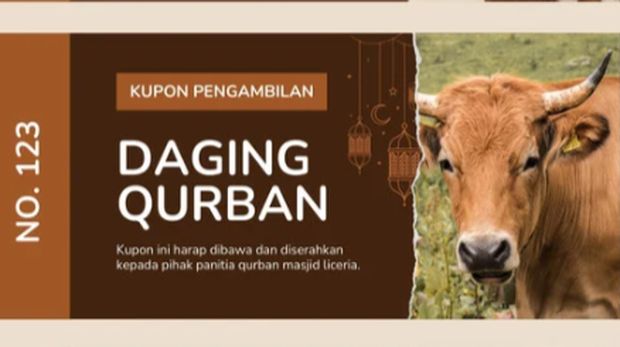
1. Cara membuat kupon kurban Idul Adha di Word dengan Shapes
Dalam membuat kupon kurban Idul Adha melalui melalui fitur Shapes di Ms Word, berikut langkah-langkah yang bisa kamu lakukan:
- Buka Microsoft Word di laptop atau komputer dan buat dokumen baru.
- Kemudian, klik menu ‘Layout’ dan ubah tampilan halam dokumen menjadi ‘Landscape’ pada pilihan ‘Orientation’
- Kemudian, atur ukuran halaman dokumen sesuai dengan kertas A4 pada pilihan ‘Size’ di menu ‘Layout’
- Setelah templat halaman sudah diatur, kemudian kik ‘Insert’ dan pilih ‘Shapes’ untuk menambahkan bentuk bangun datar persegi dalam membuat kupon.
- Bentuk persegi sebagai templat kupon dan sesuaikan ukuran bentuk persegi dengan besar kupon.
- Tuliskan isi yang akan ditampilkan di kupon, apabila diperlukan kamu juga dapat mengubah jenis dan ukuran font.
- Kamu juga dapat mengubah warna bentuk persegi dengan klik menu ‘Shapes Format’
- Selain itu, kamu juga dapat menambahkan gambar format PNG di kuponmu.
- Setiap bagian yang ditambahkan, gabungkan melalui menu konteks, lalu klik kanan dan pilih ‘Group’ agar memudahkan dalam membuat salinan kupon.
- Kemudian, buat beberapa salinan kupon sesuai yang dibutuhkan setelah kupon jadi.
2. Cara membuat kupon kurban Idul Adha di Word dengan Templat
Selain melalui fitur shapes, kamu juga membuat kupon kurban Idul Adha melalui fitur template, berikut langkah-langkahnya: Buka aplikasi Microsoft Word di laptop atau komputer kamu.
- Pilih menu ‘File’, kemudian klik ‘New’ dan akan uncle tampilan ‘jendela New’.
- Pada tampilan ini, kamu dapat memilih templat yang sudah tersedia yang terdapat di bagian ‘Featured atau Recent’.
- Kamu juga dapat mencari templat lain pada bagian ‘Search for Online’ templat dengan cara mengetik kata kunci sesuai keinginan, misalnya ‘Coupon’.
- Setelah mendapatkan templat yang sesuai, kemudian klik templat tersebut untuk melihat pratinjau dan deskripsinya.
- Klik ‘Create’ untuk membuat dokumen baru sesuai templat tersebut.
- Setelah itu, kamu juga dapat mengedit desain sesuai dengan keinginan mu.
3. Cara membuat kupon kurban Idul Adha di Word dengan Table
Sementara itu, untuk membuat kupon dengan fitur table, caranya adalah sebagai berikut:
- Buka Microsoft Word di laptop atau komputer dan buat dokumen baru.
- Kemudian, klik menu ‘Layout’ dan ubah tampilan halam dokumen menjadi ‘Landscape’ pada pilihan ‘Orientation’
- Kemudian, atur ukuran halaman dokumen sesuai dengan kertas A4 pada pilihan ‘Size’ di menu ‘Layout’
- Langkah-langkah tersebut digunakan untuk mempersiapkan templat halaman dokumen pembuatan kupon.
- Setelah templat halaman sudah diatur, kamu dapat memulai untuk pembuatan tabel yang akan digunakan untuk kupon. Terlebih dahulu kamu perlu klik menu ’Insert’ dan pilih ‘Table’. Kemudian, kamu bisa menyesuaikan antara jumlah baris dan kolom pada tabel sesuai keinginan yang akan diperlihatkan dalam kupon.
- Kemudian, seluruh kotak yang terpisah dengan klik ‘Mergel Cells’
- Klik ‘Justify’ untuk mengatur format tulisan di tabel ke tengah
- Atur format letak tulisan di tabel seusai besar kupon.
- Kemudian, atur jenis dan besar font yang akan digunakan, lalu beri tambahan warna pada tabel supaya kupon terlihat semakin menarik.
- Salin tabel yang sudah dia atur tersebut sesuai jumlah yang diperlukan.
Meskipun langkah-langkahnya cukup panjang, kalau kamu tertarik, kamu bisa mencobanya, ya, nah, selamat mencoba dan semoga berguna, ya!